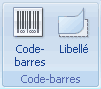Si vous utilisez un document Word, un classeur Excel ou une présentation PowerPoint enregistrée dans une bibliothèque sur un site Microsoft Office SharePoint Server 2007 où une stratégie exigeant l’insertion d’un code-barres est en vigueur dans le cadre d’une stratégie de gestion des informations, vous devrez peut-être insérer un code-barres dans votre fichier système lorsque vous l’enregistrez ou l’imprimez.
Important : Les codes-barres ont été supprimés dans SharePoint 2013 et versions ultérieures.
Lorsque vous chargez un fichier dans une bibliothèque de documents qui a une stratégie de code-barres, un code-barres est ajouté aux propriétés de l’élément (métadonnées), mais n’est pas inséré dans le fichier lui-même. Ce n’est que lorsque vous choisissez de modifier le document, puis d’enregistrer ou d’imprimer le code-barres inséré dans le fichier sous forme d’image. Lorsque vous travaillez avec des documents imprimés qui contiennent ces codes-barres, vous pouvez utiliser les informations de code-barres affichées dans le document pour rechercher et localiser la copie d’origine du document sur un site Office SharePoint Server 2007. Cela signifie que vous pouvez facilement afficher l’ensemble du flux de travail, des métadonnées, de l’historique d’audit et d’autres informations associés.
Vous ne pouvez pas insérer de code-barres dans un document tant que l’administrateur de site ou le gestionnaire de listes n’a pas configuré la stratégie appropriée pour la bibliothèque. Si une telle stratégie existe, la commande Code-barres s’affiche sous l’onglet Insertion afin que vous puissiez insérer des codes-barres.
Aucun document qui existe déjà dans la liste ou la bibliothèque lorsque la stratégie est établie ne se voit attribuer de code-barres (qui ne peut donc pas être inséré) tant que le document n’a pas été extrait et ré-archivé. Les documents chargés dans une liste ou une bibliothèque avec une stratégie de code-barres déjà en vigueur se voient attribuer automatiquement des codes-barres qui peuvent être insérés immédiatement.
Lorsqu’un administrateur de site ou un propriétaire de liste configure une stratégie de code-barres pour une liste ou une bibliothèque, les codes-barres sont générés automatiquement sur le serveur pour les éléments ou documents de cette liste ou bibliothèque lorsque les éléments ou documents sont chargés ou modifiés.
Selon la façon dont une stratégie de code-barres est configurée, vous devrez peut-être également insérer des images de code-barres dans des documents qui se trouvent dans des bibliothèques sur un site SharePoint.
-
Si la bibliothèque n’est pas déjà ouverte, cliquez sur son nom dans le menu De lancement rapide.
Si le nom de votre bibliothèque n’apparaît pas dans le lancement rapide, cliquez sur Afficher tout le contenu du site, puis sur le nom de votre bibliothèque.
-
Pointez sur le document souhaité, cliquez sur la flèche qui s’affiche, puis cliquez sur l’option de modification pour le nom du programme Office, par exemple, Modifier dans Microsoft Office Word.
-
Placez votre curseur à l’emplacement du document où vous souhaitez insérer le code-barres.
-
Sous l’onglet Insertion , dans le groupe Code-barres , cliquez sur Code-barres.
Remarque : La commande Code-barres s’affiche sous l’onglet Insertion uniquement si une stratégie de code-barres est en vigueur pour un document serveur.
-
Enregistrez vos modifications.
Une bibliothèque sur un site SharePoint peut avoir une stratégie de code-barres qui vous oblige à insérer un code-barres lorsque vous enregistrez ou imprimez un document.
Si le document ne contient pas encore de code-barres lors de l’enregistrement ou de l’impression, vous êtes invité à en insérer un. Si vous cliquez sur Oui lorsque vous y êtes invité, le code-barres est inséré dans un emplacement par défaut.
-
Si le fichier est en lecture seule, le code-barres est inséré à l’emplacement actuel du curseur.
-
Si le fichier est en mode Édition, le code-barres est inséré à un emplacement par défaut.
-
Dans Word Le code-barres est inséré dans l’en-tête de la première page du document.
-
Dans Excel Le code-barres est inséré dans la première cellule de la première feuille de calcul du classeur.
-
Dans PowerPoint Le code-barres est inséré au centre de la première diapositive de la présentation.
-